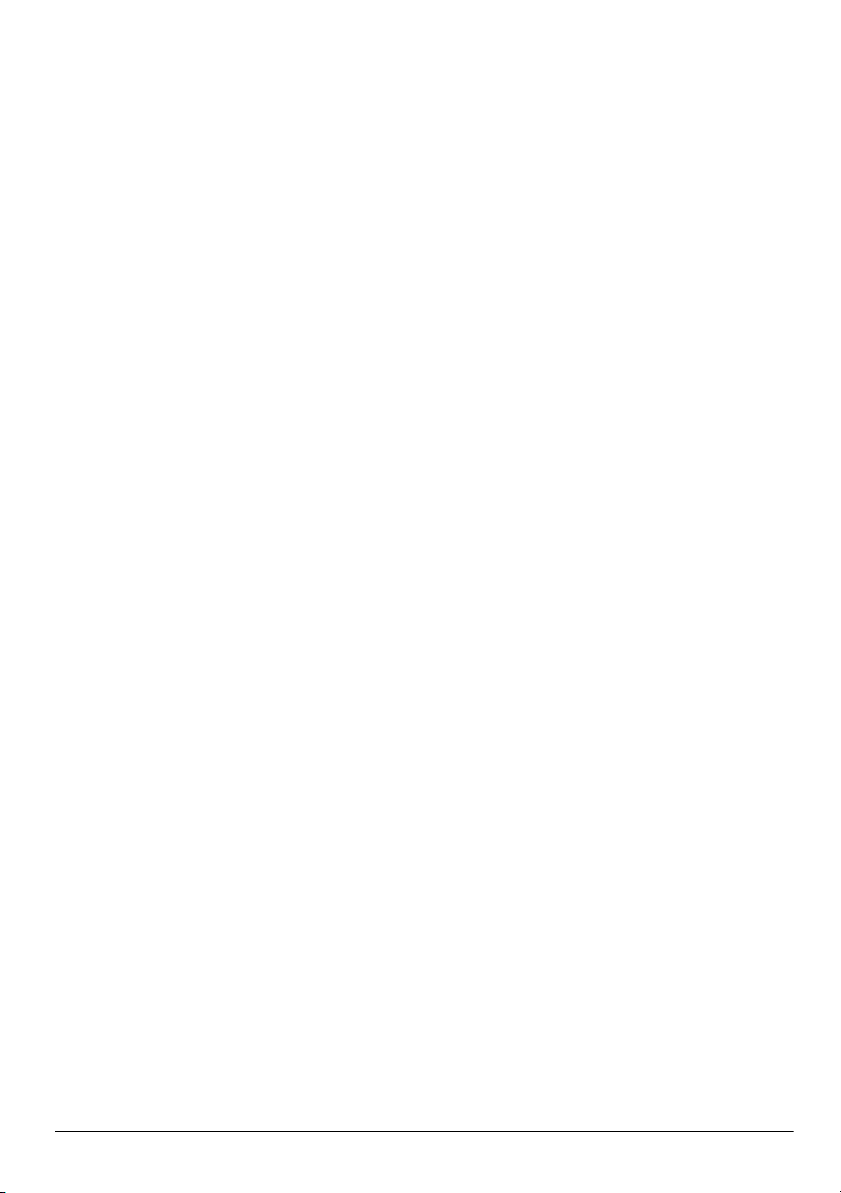
Nešiojamojo kompiuterio
pagrindai
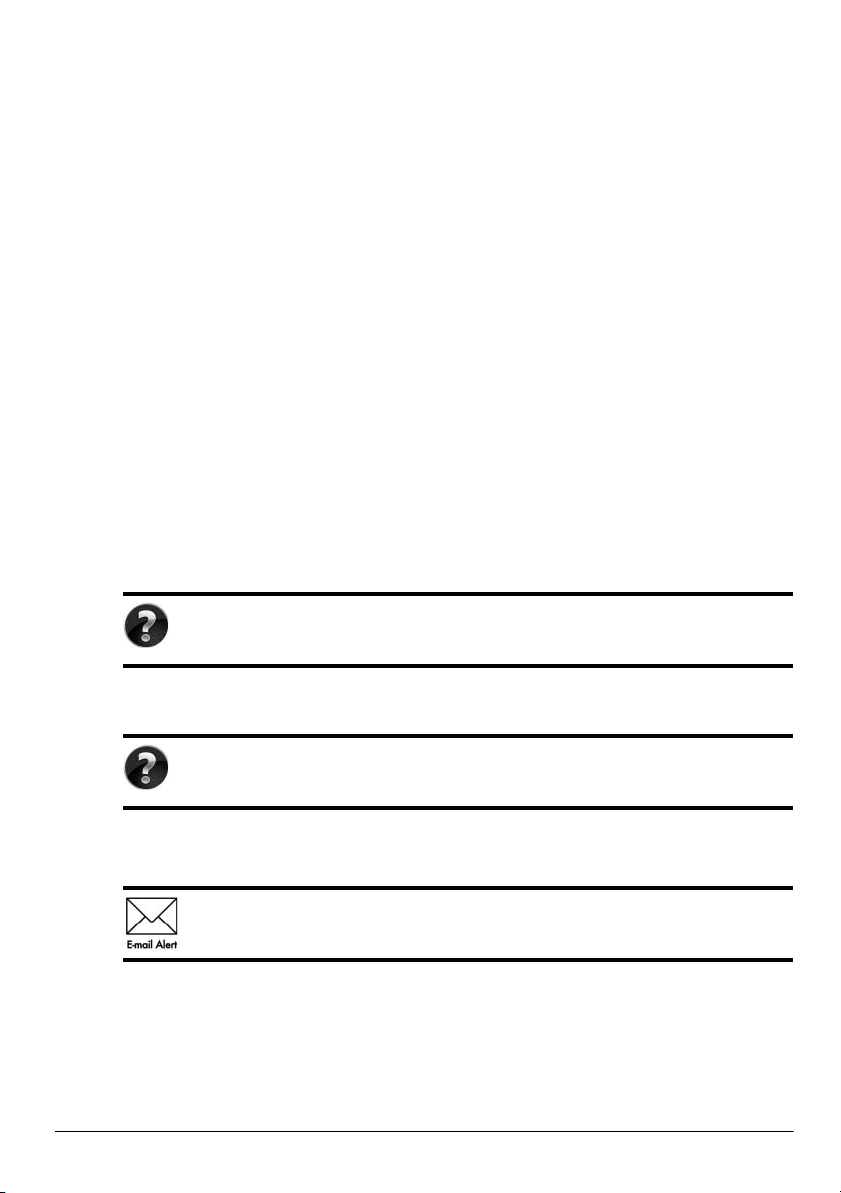
Daugiau informacijos apie HP produktus ir paslaugas ieškokite HP svetainėje adresu
http://www.hp.com.
© Copyright 2010 Hewlett-Packard Development Company, L.P.
„Windows“ ir „Windows Vista“ yra JAV registruotieji „Microsoft Corporation“ prekės
ženklai.
Čia pateikta informacija gali būti pakeista apie tai nepranešus. Vienintelės produktų
ir paslaugų garantijos yra išdėstytos raštiškuose garantijų patvirtinimuose,
pateikiamuose su tam tikrais produktais ir paslaugomis. Nė vienas iš išdėstytų dalykų
negali būti laikomas papildoma garantija. Bendrovė HP neprisiima atsakomybės už šio
dokumento technines ar redagavimo klaidas ar praleidimus.
Dalies numeris: 602653-E21
Vartotojo vadovai
HP yra pasižadėjusi sumažinti mūsų gaminių poveikį aplinkai. Todėl mes teikiame vartotojo
vadovus ir žinių centrus kompiuterio standžiajame diske esančiame skyriuje „Žinynas ir
palaikymas“. Papildoma palaikymo medžiaga ir vartotojo vadovų atnaujinimai pateikiami
žiniatinklyje.
Sistemos „Windows“ naudotojams
Ieškote daugiau vartotojo vadovų? Jie yra kompiuteryje. Spustelėkite: Pradėti >
Žinynas ir palaikymas > Vartotojo vadovai
Sistemos „Linux“ naudotojams
Ieškote daugiau vartotojo vadovų? Juos galite rasti diske User Guides
(Vartotojo vadovai), pateikiamame su kompiuteriu.
Prenumeratos paslaugos nešiojamajam verslo kompiuteriui
Naudodami naujausias tvarkykles, pataisas ir pranešimus užtikrinkite, kad
turėtumėte naujausią šio produkto versiją. Registruokitės dabar šiuo adresu
www.hp.com/go/alerts, kad gautumėte įspėjamuosius pranešimus el. paštu.
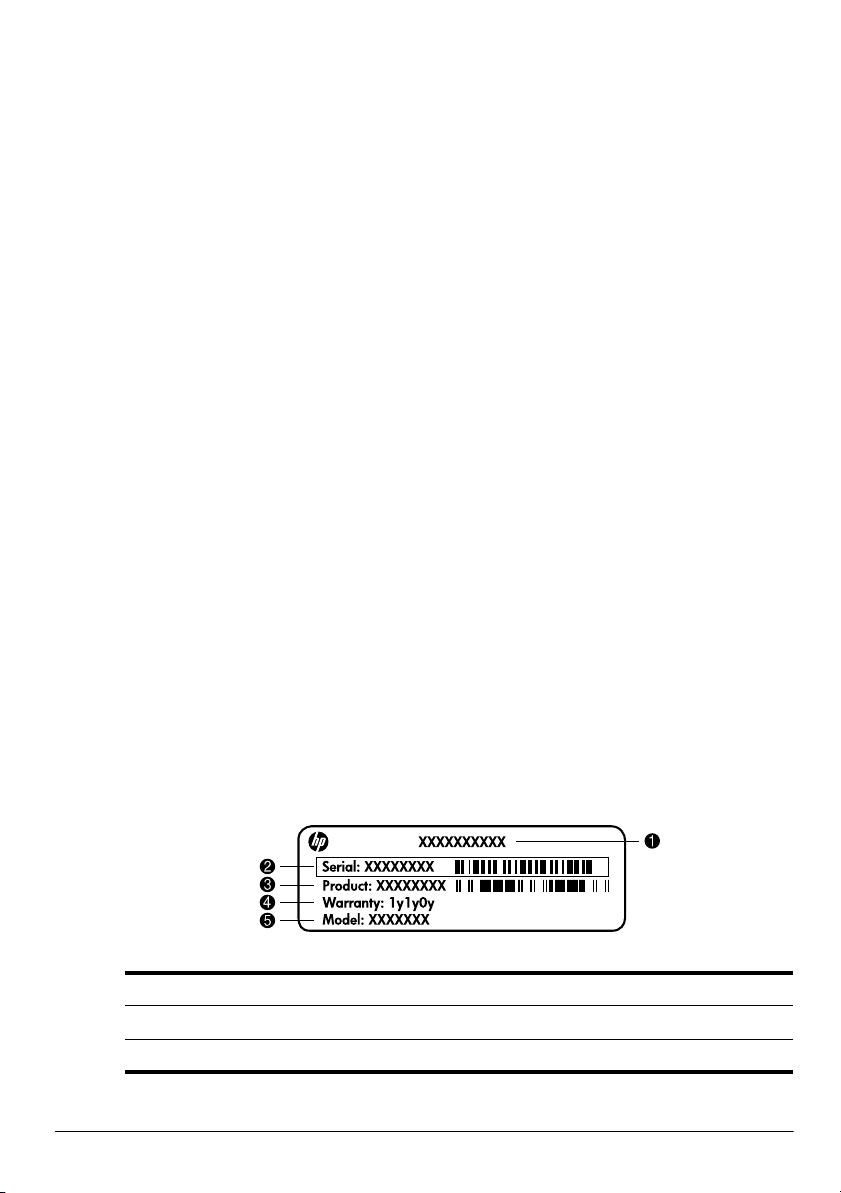
Galutinio vartotojo licencin sutartis (EULA)
ĮDIEGDAMI, KOPIJUODAMI, ATSISIŲSDAMI AR KITAIP NAUDODAMI BET KURĮ
PROGRAMINĖS ĮRANGOS PRODUKTĄ, IŠ ANKSTO ĮDIEGTĄ ŠIAME
KOMPIUTERYJE, SUTINKATE LAIKYTIS HP EULA GALUTINIO VARTOTOJO
LICENCINĖS SUTARTIES SĄLY G Ų. JEI NESUTINKATE SU ŠIOMIS LICENCIJOS
SĄLYGOMIS, VIENINTELIS SPRENDIMO BŪDAS, KURIUO GALITE
PASINAUDOTI, YRA GRĄŽINTI VISĄ NENAUDOTĄ PRODUKTĄ (APARATŪRĄ
IR PROGRAMINĘ ĮRANGĄ) PER 14 DIENŲ, KAD JUMS BŪTŲ GRĄŽINTI PINIGAI
PAGAL VIETOS, KURIOJE PIRKOTE, PINIGŲ GRĄŽINIMO TAISYKLES. Dėl bet
kokios papildomos informacijos arba prašymų kompensuoti kompiuterio įsigijimo išlaidas
kreipkitės į vietinį pardavimo punktą (pardavėją).
Kaip susisiekti su technins priežiros tarnyba
Jei vartotojo vadove arba žinių centre pateikiamos informacijos nepakanka atsakyti į jūsų
klausimus, galite kreiptis į HP techninės priežiūros tarnybą šiuo adresu:
www.hp.com/go/contactHP
Ten galėsite:
■ Pasikalbėti tinkle su HP techniku.
Jei techninė pagalba neteikiama tam tikra kalba, ji teikiama anglų kalba.
✎
■ El. paštu išsiųsti HP techninės priežiūros tarnybai laišką.
■ Susirasti HP techninės priežiūros tarnybų telefono numerius visame pasaulyje.
■ Susirasti HP paslaugų centrą.
Serijos numerio etikets informacija
Serijos numerio etiketėje, esančioje kompiuterio apačioje, pateikiama svarbi informacija,
kurios gali prireikti kreipiantis techninės pagalbos.
Produkto pavadinimas 4 Garantijos laikotarpis
1
2 Serijos numeris 5 Modelio aprašymas (tik tam tikruose modeliuose)
3 Produkto numeris
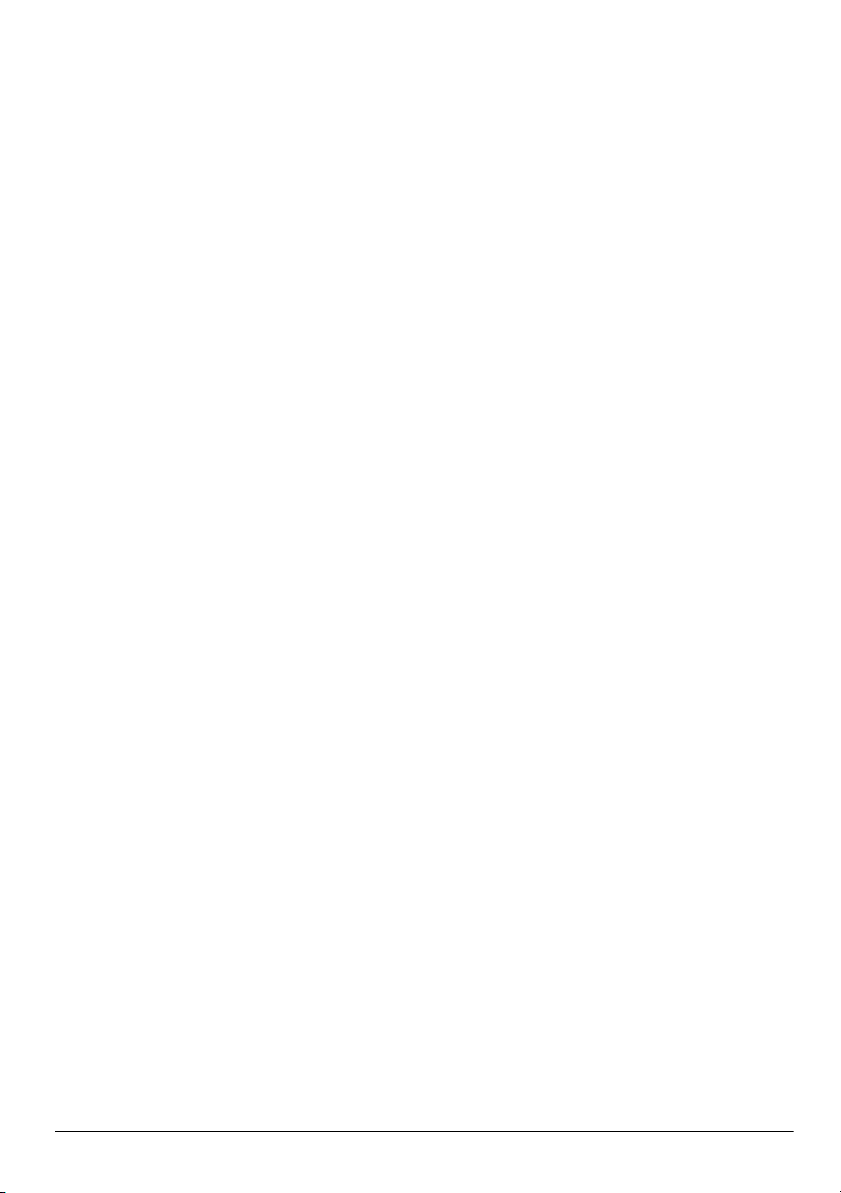
Garantijos informacija
Aiškiai išreikštą jūsų gaminiui taikomą HP ribotą garantiją galite rasti kompiuterio pradžios
meniu ir dėžėje esančiame CD / DVD diske. Kai kuriose šalyse (regionuose) dėžėje gali būti
pateikiama išspausdinta HP ribotos garantijos versija. Tose šalyse (regionuose), kur garantija
nepateikiama spausdintu formatu, galite užsisakyti spausdintą kopiją iš
www.hp.com/go/orderdocuments arba parašyti:
Šiaurės Amerika:
Hewlett Packard, MS POD, 11311 Chinden Blvd, Boise, ID 83714, USA
Europa, Vidurio Rytų šalys, Afrika:
Hewlett-Packard, POD, Via G. Di Vittorio, 9, 20063, Cernusco s/Naviglio (MI), Italy
Ramiojo vandenyno regiono Azijos šalys:
Hewlett-Packard, POD, P.O. Box 200, Alexandra Post Office, Singapore 911507
Nurodykite savo produkto numerį, garantijos laikotarpį (nurodytą serijos numerio etiketėje),
vardą, pavardę ir pašto adresą.
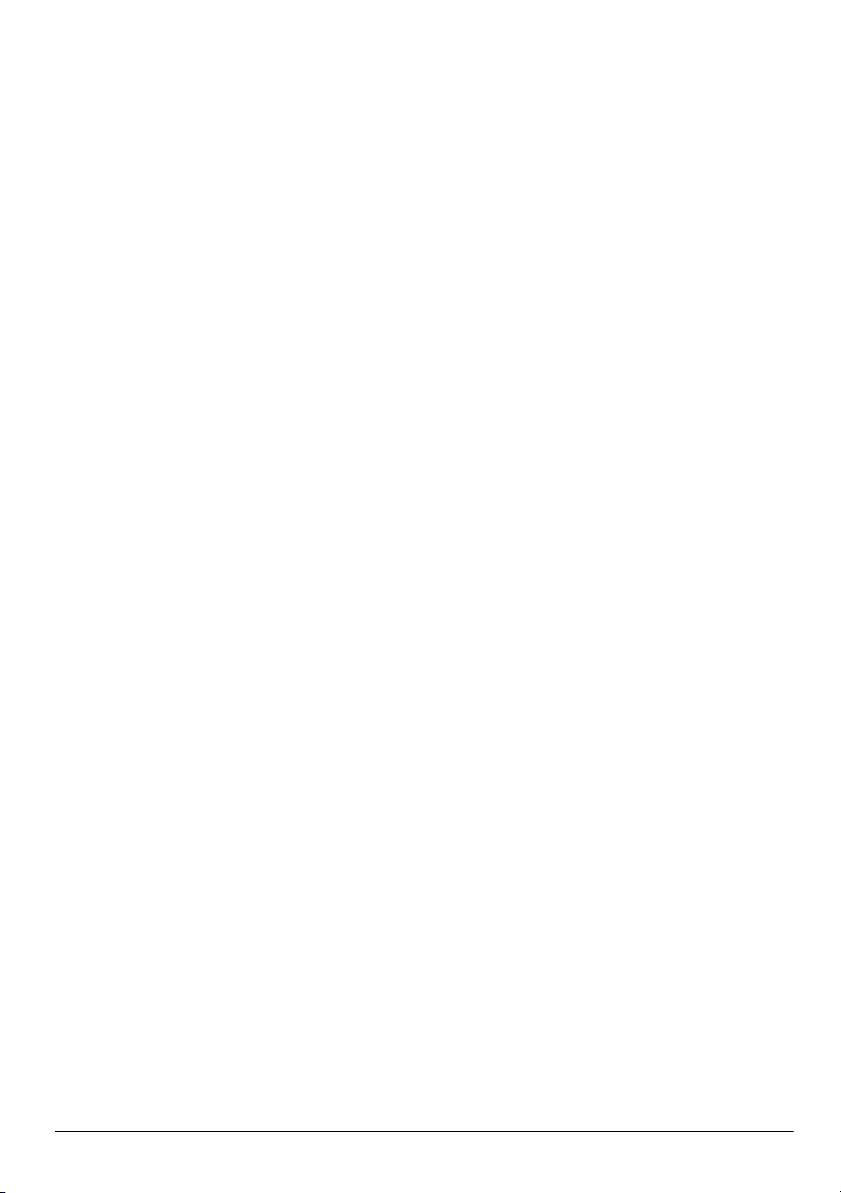
Turinys
1 skyrius. Kas toliau?
„HP QuickWeb“ pristatymas (tik tam tikruose modeliuose) . . . . . . . . . . . . . . . . . . . . . . . 1
Kaip prisijungti prie interneto. . . . . . . . . . . . . . . . . . . . . . . . . . . . . . . . . . . . . . . . . . . . . . . 1
Antivirusinės programinės įrangos atnaujinimas . . . . . . . . . . . . . . . . . . . . . . . . . . . . . . . . 1
Susipažinimas su kompiuteriu . . . . . . . . . . . . . . . . . . . . . . . . . . . . . . . . . . . . . . . . . . . . . . 1
2 skyrius. Kaip ieškoti informacijos
Elektroninių vadovų radimas . . . . . . . . . . . . . . . . . . . . . . . . . . . . . . . . . . . . . . . . . . . . . . . 3
Kaip rasti daugiau informacijos . . . . . . . . . . . . . . . . . . . . . . . . . . . . . . . . . . . . . . . . . . . . . 4
3 skyrius. „HP QuickWeb“ naudojimas (tik tam tikruose modeliuose)
Pirmasis „HP QuickWeb“ nustatymas . . . . . . . . . . . . . . . . . . . . . . . . . . . . . . . . . . . . . . . . 6
„HP QuickWeb“ naudojimas . . . . . . . . . . . . . . . . . . . . . . . . . . . . . . . . . . . . . . . . . . . . . . . 6
„Microsoft Windows“ paleidimas . . . . . . . . . . . . . . . . . . . . . . . . . . . . . . . . . . . . . . . . . . . 7
„QuickWeb“ valdymo piktogramų atpažinimas . . . . . . . . . . . . . . . . . . . . . . . . . . . . . 7
Paleisties juostos piktogramų atpažinimas . . . . . . . . . . . . . . . . . . . . . . . . . . . . . . . . . 8
Pranešimų piktogramų atpažinimas . . . . . . . . . . . . . . . . . . . . . . . . . . . . . . . . . . . . . . 9
Nuostatų skydelio naudojimas . . . . . . . . . . . . . . . . . . . . . . . . . . . . . . . . . . . . . . . . . . . . . 10
Tinklo konfigūravimas . . . . . . . . . . . . . . . . . . . . . . . . . . . . . . . . . . . . . . . . . . . . . . . . . . . 10
Muzikos leidimas . . . . . . . . . . . . . . . . . . . . . . . . . . . . . . . . . . . . . . . . . . . . . . . . . . . . . . . 10
Nuotraukų naršymas . . . . . . . . . . . . . . . . . . . . . . . . . . . . . . . . . . . . . . . . . . . . . . . . . . . . . 11
Tiesioginių pranešimų siuntimas programa „Tiesioginis pokalbis“. . . . . . . . . . . . . . . . . 11
Skambučiai internetu, naudojant „Skype“ (tik tam tikruose modeliuose) . . . . . . . . . . . . 12
„HP QuickWeb“ įjungimas ir išjungimas. . . . . . . . . . . . . . . . . . . . . . . . . . . . . . . . . . . . . 12
4 skyrius. Kompiuterio saugos palaikymas
Kaip apsaugoti kompiuterį nuo virusų . . . . . . . . . . . . . . . . . . . . . . . . . . . . . . . . . . . . . . . 13
Kaip apsaugoti sistemos failus . . . . . . . . . . . . . . . . . . . . . . . . . . . . . . . . . . . . . . . . . . . . . 13
Privatumo apsauga . . . . . . . . . . . . . . . . . . . . . . . . . . . . . . . . . . . . . . . . . . . . . . . . . . . . . . 13
Kompiuterio apsaugojimas nuo įtampos šuolių . . . . . . . . . . . . . . . . . . . . . . . . . . . . . . . . 14
Kaip išjungti kompiuterį . . . . . . . . . . . . . . . . . . . . . . . . . . . . . . . . . . . . . . . . . . . . . . . . . . 14
Kaip saugiai naudoti kompiuterį. . . . . . . . . . . . . . . . . . . . . . . . . . . . . . . . . . . . . . . . . . . . 14
5 skyrius. Tinklas
Interneto prieigos tipo pasirinkimas . . . . . . . . . . . . . . . . . . . . . . . . . . . . . . . . . . . . . . . . . 15
IPT pasirinkimas . . . . . . . . . . . . . . . . . . . . . . . . . . . . . . . . . . . . . . . . . . . . . . . . . . . . . . . . 15
Interneto paslaugų ir pasiūlymų naudojimas . . . . . . . . . . . . . . . . . . . . . . . . . . . . . . 15
IPT teikiamų piktogramų naudojimas. . . . . . . . . . . . . . . . . . . . . . . . . . . . . . . . . . . . 16
„Windows“ prisijungimo prie interneto vedlio naudojimas . . . . . . . . . . . . . . . . . . . 16
Nešiojamojo kompiuterio pagrindai iii
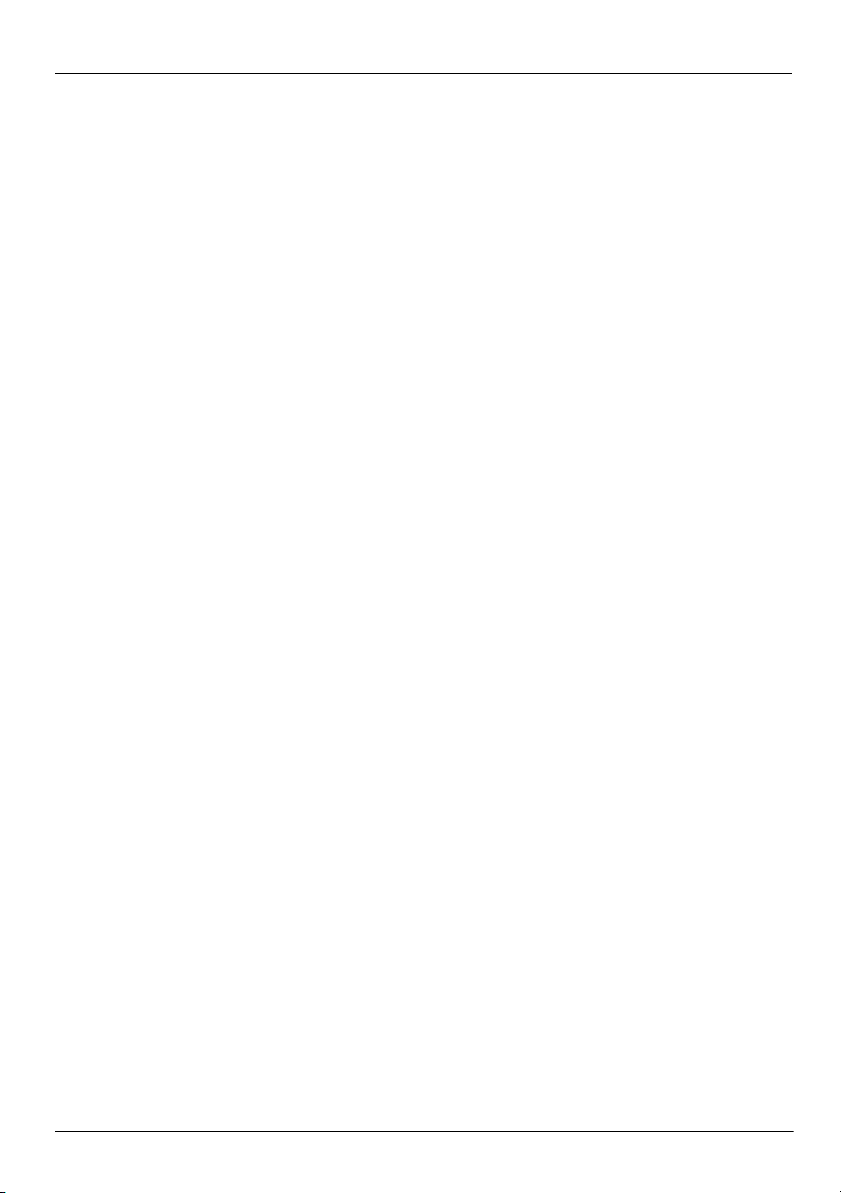
Turinys
Prisijungimas prie esamo belaidžio tinklo . . . . . . . . . . . . . . . . . . . . . . . . . . . . . . . . . . . . 16
Kaip nustatyti belaidį tinklą . . . . . . . . . . . . . . . . . . . . . . . . . . . . . . . . . . . . . . . . . . . . . . . 17
1 veiksmas: didelės spartos interneto paslaugos įsigijimas . . . . . . . . . . . . . . . . . . . 17
2 veiksmas: belaidžio maršrutizatoriaus įsigijimas ir įdiegimas . . . . . . . . . . . . . . . 18
3 veiksmas: kompiuterio konfigūravimas prijungti prie belaidžio tinklo. . . . . . . . . 18
Prisijungimas prie laidinio tinklo . . . . . . . . . . . . . . . . . . . . . . . . . . . . . . . . . . . . . . . . . . . 19
6 skyrius. Programins rangos naudojimas
Kaip identifikuoti įdiegtą programinę įrangą . . . . . . . . . . . . . . . . . . . . . . . . . . . . . . . . . . 21
„MediaSmart“ programinės įrangos naudojimas . . . . . . . . . . . . . . . . . . . . . . . . . . . . . . . 22
Programinės įrangos diegimas iš kompaktinio ar DVD disko
(tik tam tikruose modeliuose) . . . . . . . . . . . . . . . . . . . . . . . . . . . . . . . . . . . . . . . . . . . . . . 22
Kompaktinio ar DVD disko kūrimas (įrašymas) (tik tam tikruose modeliuose) . . . . . . . 23
Kaip atnaujinti kompiuteryje įdiegtą programinę įrangą . . . . . . . . . . . . . . . . . . . . . . . . . 24
7 skyrius. Atsargini kopij krimas ir atkrimas
Informacijos atsarginių kopijų kūrimas . . . . . . . . . . . . . . . . . . . . . . . . . . . . . . . . . . . . . . 25
Atkuriamųjų diskų kūrimas (tik tam tikruose modeliuose) . . . . . . . . . . . . . . . . . . . 26
Priemonės „Windows“ atsarginis kopijavimas ir atkūrimas“ naudojimas . . . . . . . . 27
Sistemos atkūrimo taškų naudojimas . . . . . . . . . . . . . . . . . . . . . . . . . . . . . . . . . . . . 28
Atkūrimas . . . . . . . . . . . . . . . . . . . . . . . . . . . . . . . . . . . . . . . . . . . . . . . . . . . . . . . . . . . . . 29
Atkūrimas iš skirtojo atkūrimo skaidinio . . . . . . . . . . . . . . . . . . . . . . . . . . . . . . . . . 29
Atkūrimas, naudojant atkuriamuosius diskus (tik tam tikruose modeliuose). . . . . . 30
8 skyrius. Kasdien priežira
Kaip valyti ekraną. . . . . . . . . . . . . . . . . . . . . . . . . . . . . . . . . . . . . . . . . . . . . . . . . . . . . . . 31
Jutiklinės planšetės ir klaviatūros valymas. . . . . . . . . . . . . . . . . . . . . . . . . . . . . . . . . . . . 31
Keliavimas ir gabenimas. . . . . . . . . . . . . . . . . . . . . . . . . . . . . . . . . . . . . . . . . . . . . . . . . . 31
A priedas. Trikči šalinimas
Kaip šalinti išteklių gedimus. . . . . . . . . . . . . . . . . . . . . . . . . . . . . . . . . . . . . . . . . . . . . . . 33
Spartusis trikčių šalinimas . . . . . . . . . . . . . . . . . . . . . . . . . . . . . . . . . . . . . . . . . . . . . . . . 33
Kompiuterio nepavyksta paleisti . . . . . . . . . . . . . . . . . . . . . . . . . . . . . . . . . . . . . . . 33
Kompiuterio ekranas yra tuščias. . . . . . . . . . . . . . . . . . . . . . . . . . . . . . . . . . . . . . . . 33
Programinė įranga veikia netinkamai . . . . . . . . . . . . . . . . . . . . . . . . . . . . . . . . . . . . 34
Kompiuteris įjungtas, tačiau neatsako . . . . . . . . . . . . . . . . . . . . . . . . . . . . . . . . . . . 34
Kompiuteris neįprastai įkaitęs . . . . . . . . . . . . . . . . . . . . . . . . . . . . . . . . . . . . . . . . . 34
Išorinis įrenginys neveikia . . . . . . . . . . . . . . . . . . . . . . . . . . . . . . . . . . . . . . . . . . . . 35
Belaidžio tinklo ryšys neveikia . . . . . . . . . . . . . . . . . . . . . . . . . . . . . . . . . . . . . . . . 35
B priedas. Specifikacijos
Darbo aplinka . . . . . . . . . . . . . . . . . . . . . . . . . . . . . . . . . . . . . . . . . . . . . . . . . . . . . . . . . . 37
Įvesties maitinimas . . . . . . . . . . . . . . . . . . . . . . . . . . . . . . . . . . . . . . . . . . . . . . . . . . . . . . 37
Rodykl
iv Nešiojamojo kompiuterio pagrindai
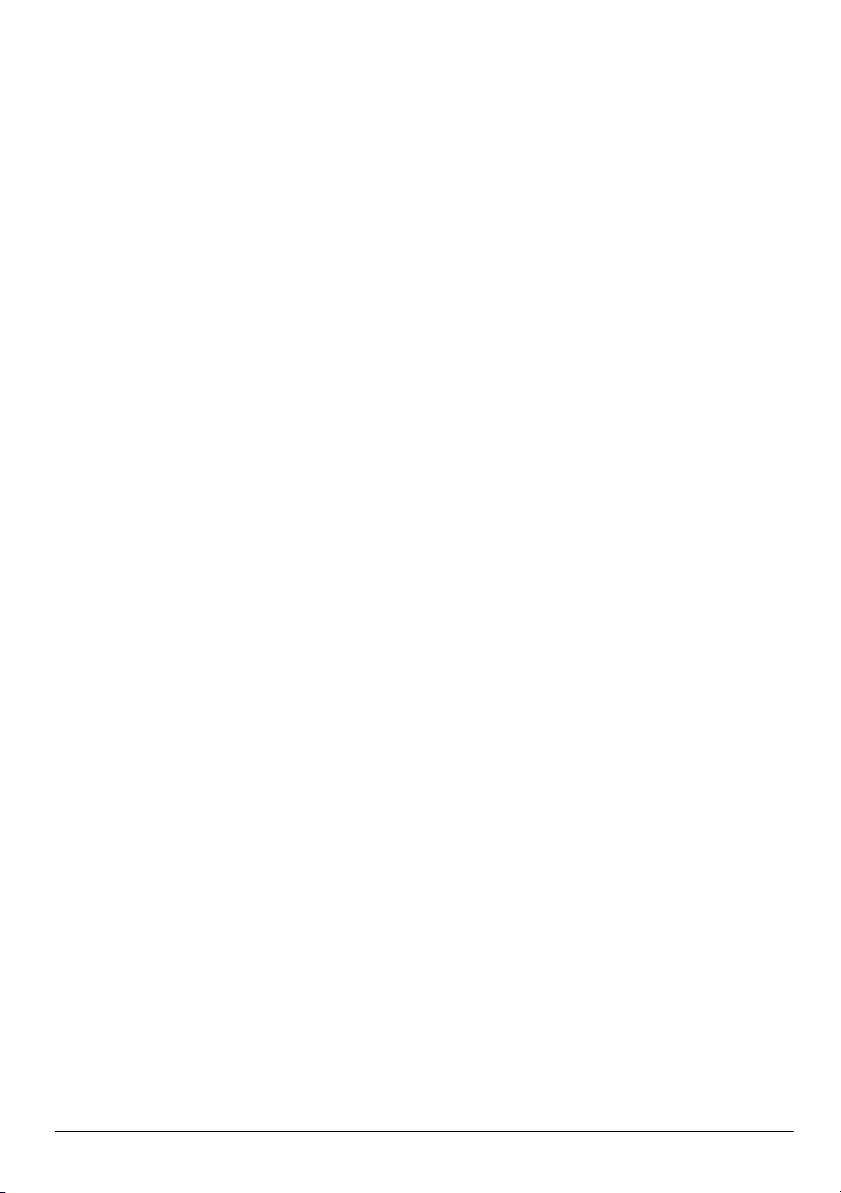
1 skyrius. Kas toliau?
Nustačius ir užregistravus kompiuterį, svarbu prieš pradedant jį naudoti atlikti tolesnius
veiksmus nurodytus šiose instrukcijos. Tarp šių veiksmų yra laidinio ir belaidžio tinklo
funkcijų nustatymo veiksmai. Be to, jūs rasite praktiškos informacijos, padėsiančios
apsaugoti ir prižiūrėti jūsų kompiuterį. Iš pradžių iki galo perskaitykite šį skyrių, nes jame
paaiškinama, ką daryti ir kur rasti papildomos informacijos. Tada, ieškodami papildomos
informacijos, skaitykite konkrečius skyrius.
Pagalbą susipažįstant su konkrečiais kompiuterio komponentais suteiks Vartotojo vadovas,
kurį rasite „Žinynas ir palaikymas“ puslapiuose. Spustelėkite Pradėti, Žinynas ir palaikymas,
tuomet spustelėkite Vartotojo vadovai.
„HP QuickWeb“ pristatymas (tik tam tikruose modeliuose)
Kai nustatote savo kompiuterį, galite aktyvinti „HP QuickWeb“. Programa pateikia
tiesioginę prieigą prie jūsų muzikos, skaitmeninių nuotraukų ir žiniatinklio, o operacinės
sistemos „Windows®“ paleisti nereikia. Išsamesnės informacijos ieškokite 3 skyriuje
„HP QuickWeb“ naudojimas (tik tam tikruose modeliuose).
Kaip prisijungti prie interneto
Kai nustatysite kompiuterį, nusta
siųsti ir gauti el. laiškus ir prisijungti prie interneto. Daugiau informacijos rasite
5 skyriuje „Tinklas“.
tykite laidinį arba belaidį tinklą taip, kad galėtumėte
Antivirusins programins rangos atnaujinimas
Prisijungę prie interneto, būtinai atnaujinkite antivirusinę programinę įrangą. Ši programinė
įranga yra iš anksto įdiegta kompiuteryje ir turi ribotą prenumeratą nemokamiems
naujinimams. Antivirusinė programinė įranga padės apsaugoti kompiuterį nuo pažeidimų,
kuriuos gali sukelti virusai. Daugiau informacijos rasite 4 skyriuje „Kompiuterio saugos
palaikymas“.
Susipažinimas su kompiuteriu
Kai atliksite nurodytus veiksmus, susipažinkite su kompiuterio ypatybėmis ir nustatykite
visus pasirinktinius komponentus, pvz., pasirinktinius išorinius garso įrenginius.
Būtinai peržiūrėkite vartotojo vadovus, esančius kompiuterio „Help and Support“
(žinynas ir palaikymas) puslapiuose. Juose pateikiama išsami informacija apie kompiuterio
naudojimą. Instrukcijas, kaip naudotis vartotojo vadovais, rasite 2 skyriuje „Kaip ieškoti
informacijos“.
Nešiojamojo kompiuterio pagrindai 1
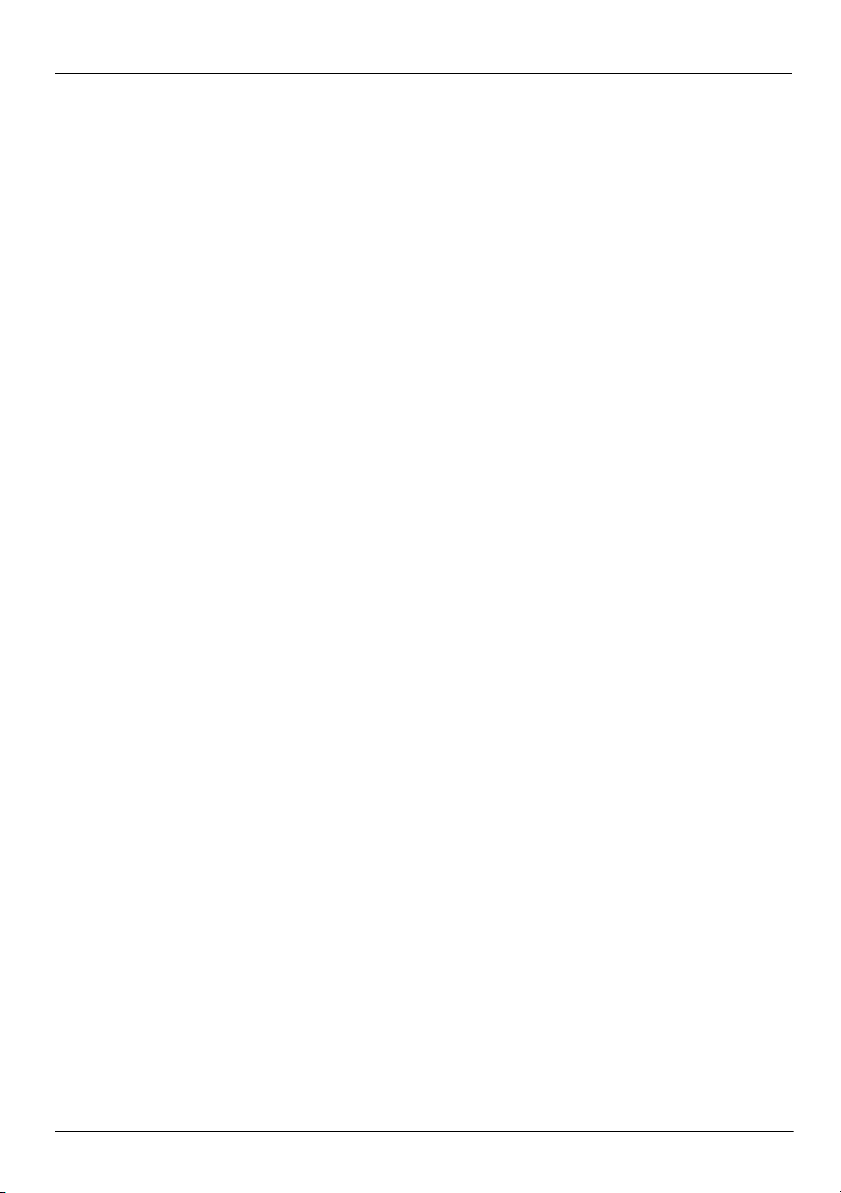
1 skyrius. Kas toliau?
Šiame sąraše pateiktos kompiuterio pramogų funkcijos ir paaiškinta, kur gauti papildomos
informacijos apie kiekvieną funkciją.
■ Daugialypės terpės programinė įranga – kompiuteryje iš anksto įdiegta daugialypės
terpės programinė įranga, įskaitant „HP MediaSmart“, leidžianti klausytis muzikos,
žiūrėti filmus ir tvarkyti savo nuotraukų kolekciją. Papildomos informacijos ieškokite
6 skyriuje „Programinės įrangos naudojimas“.
■ Garsas – integruotieji kompiuterio garsiakalbiai. Daugiau informacijos
apie integruotųjų garsiakalbių naudojimą ir pasirinktinių išorinių garso įrenginių
nustatymą rasite Vartotojo vadove, esančiame „Žinynas ir palaikymas“ puslapiuose.
■ Va iz da s – prie kompiuterio prievadų galite prijungti pasirinktinį vaizdo įrenginį
arba HDMI (didelės raiškos daugialypės terpės sąsaja) įrenginį. Be to, galite naudoti
pasirinktinį išorinį optinį diskų įrenginį didelės raiškos kino filmams žiūrėti. Daugiau
informacijos apie vaizdo funkcijas ieškokite Vartotojo vadove, esančiame „Žinynas
ir palaikymas“ puslapiuose.
✎
■ Interneto kamera – reguliuojamos vaizdo kameros ir integruoto mikrofono
dėka, interneto kamera yra puikus greitųjų pranešimų programos priedas. Daugiau
informacijos apie interneto kamerą ieškokite Vartotojo vadove, esančiame „Žinynas
ir palaikymas“ puslapiuose.
Kai kuriuose modeliuose žiūrint diskus su pasirinktiniu išoriniu optiniu diskų
įrenginiu reikės naudoti programinę įrangą „MediaSmart“.
2 Nešiojamojo kompiuterio pagrindai
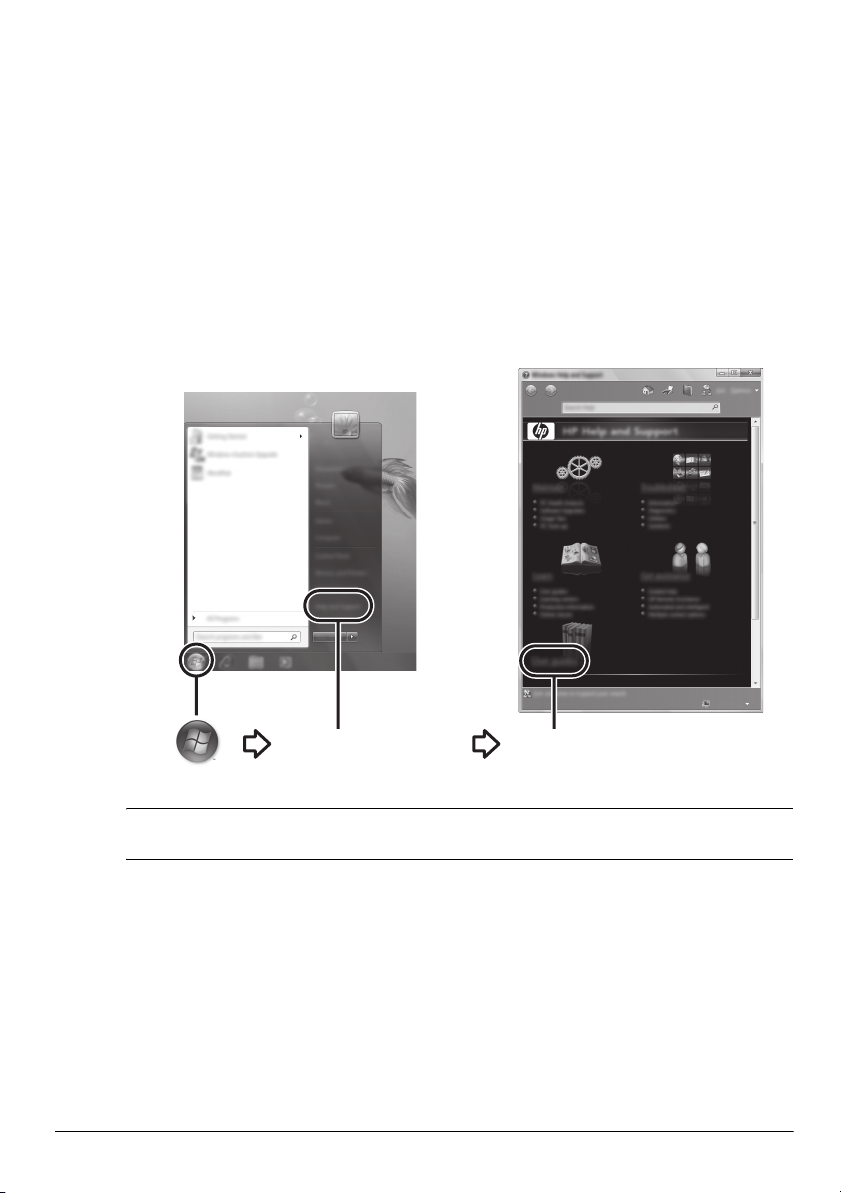
2 skyrius. Kaip ieškoti informacijos
Elektronini vadov radimas
Išsamesnės informacijos apie kompiuterį, pvz., maitinimo valdymą, diskų įrenginius,
atmintį,saugą ir kitas funkcijas, gausite spustelėję Pradėti, Žinynas ir palaikymas
ir galiausiai – Vartotojo vadovai. Kad pasiektumėte vartotojo vadovus srityje
„Žinynas ir palaikymas“, jums nereikia jungtis prie interneto.
Žinynas ir palaikymas
Pasirinktų modelių vartotojų vadovai taip pat gali būti pateikti diske User Guides
✎
(Vartotojo vadovai).
Nešiojamojo kompiuterio pagrindai 3
Vartotojo vadovai
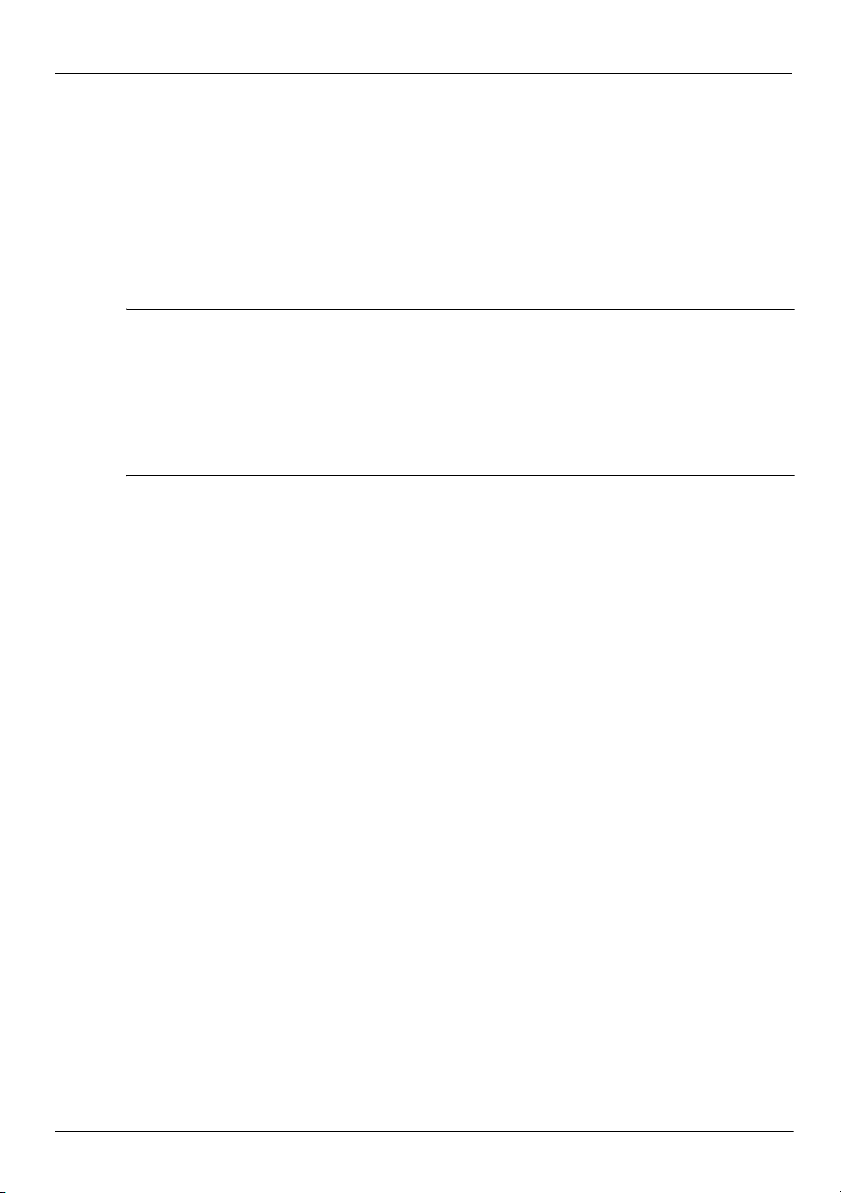
2 skyrius. Kaip ieškoti informacijos
Kaip rasti daugiau informacijos
Be vartotojų vadovų, „Žinynas ir palaikymas“ puslapiuose taip pat pateikiama
informacija apie operacinę sistemą, tvarkykles, trikčių šalinimo įrankius ir techninę
pagalbą. Jei norite pasiekti sistemos „Žinynas ir palaikymas“ puslapius, spustelėkite
Pradėti ir Žinynas ir palaikymas. Prireikus šaliai / regionui skirtos pagalbos eikite
adresu http://www.hp.com/support, pasirinkite savo šalį / regioną ir vykdykite ekrane
pateikiamus nurodymus.
PERSPJIMAS! Kad sumažt sunki susižalojim pavojus, skaitykite Saugaus ir patogaus
Å
darbo vadov. Jame aprašoma, kaip kompiuterio vartotojai turi sirengti darbo viet, kokia
taisyklinga laikysena dirbant, taip pat rašoma apie sveikat ir darbo pročius. Saugaus
ir patogaus darbo vadove taip pat pateikiama svarbi elektros ir mechaninio saugumo
informacija. Nordami pasiekti š dokument, spustelkite Pradti, spustelkite Žinynas
ir palaikymas, tada spustelkite Vartotojo vadovai arba pasinaudokite disku User Guides
(Vartotojo vadovai), pateikiamu su kai kuriais modeliais. Saugaus ir patogaus darbo
vadovas taip pat pasiekiamas internete, puslapyje http://www.hp.com/ergo.
Daugiau informacijos apie saugą, įstatymus ir akumuliatorių utilizavimą ieškokite Teisinė,
saugos ir aplinkosaugos informacija. Norėdami pasiekti šią informaciją, spustelėkite
Pradėti, Žinynas ir palaikymas ir galiausiai spustelėkite Vartotojo vadovai arba
žiūrėkite diską User Guides (Vartotojo vadovai), pateikiamą su kai kuriais modeliais.
4 Nešiojamojo kompiuterio pagrindai
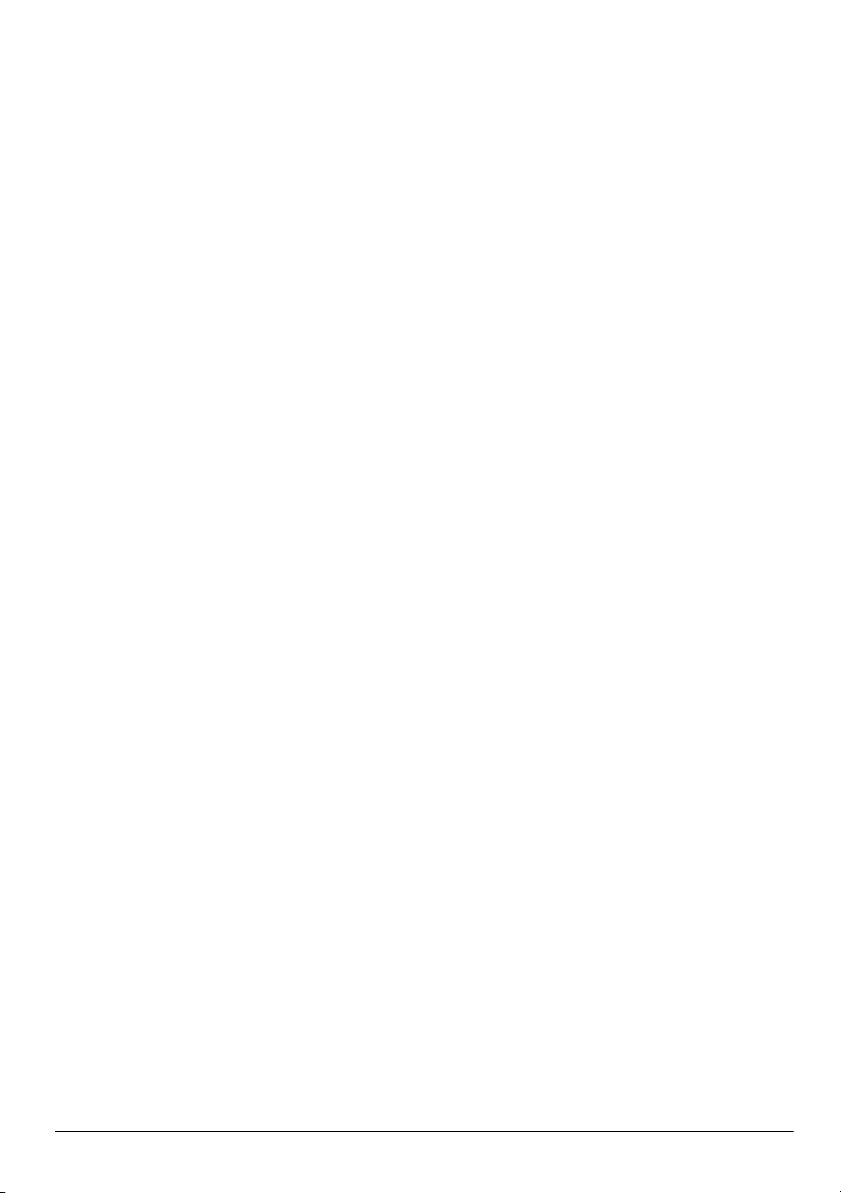
3 skyrius. „HP QuickWeb“ naudojimas
(tik tam tikruose modeliuose)
„HP QuickWeb“ yra papildoma greitojo paleidimo aplinka, veikianti atskirai nuo operacinės
sistemos „Windows“. „QuickWeb“ leidžia greitai pasiekti tam tikras programas, išvengiant
būtinybės paleisti „Windows“. „QuickWeb“ paruošiama naudoti per kelias sekundes
po įjungimo (išjungimo) jungiklio paslinkimo, ir joje yra toliau išvardytos funkcijos:
■ Žiniatinklio naršyklė galite ieškoti ir naršyti internete bei kurti saitus į mėgstamus
tinklalapius.
■ Tiesioginis pokalbis – bendraukite su draugais, naudodami kelias tiesioginių
pranešimų programas, pavyzdžiui, „Google Talk“, „Windows Live Messenger“
ir „Yahoo! Messenger“, arba kitų teikėjų programas.
■ „Skype“ (tik tam tikruose modeliuose) – „Skype“ yra interneto telefonijos (VoIP)
programa, leidžianti nemokamai bendrauti su kitais „Skype“ vartotojais. Naudodami
programą „Skype“, galite pradėti konferencinį arba vaizdo pokalbį su vienu arba keliais
žmonėmis tuo pačiu metu. Taip pat galite atlikti tarpmiestinius skambučius į fiksuotojo
ryšio telefonus.
■ Interneto el. paštas – tikrinkite ir siųskite el. paštą, naudodami „Yahoo“, „Gmail“
ir kitas interneto el. pašto teikėjų dėžutes.
■ Interneto kalendorius – rodykite, redaguokite ir tvarkykite savo tvarkaraštį,
naudodami mėgstamą interneto kalendoriaus programą.
■ Muzikos leistuvas – klausykite mėgstamos muzikos ir kurkite grojaraščius.
■ Nuotraukų peržiūros priemonė – naršykite nuotraukas, kurkite albumus ir žiūrėkite
skaidrių pristatymus.
Nešiojamojo kompiuterio pagrindai 5
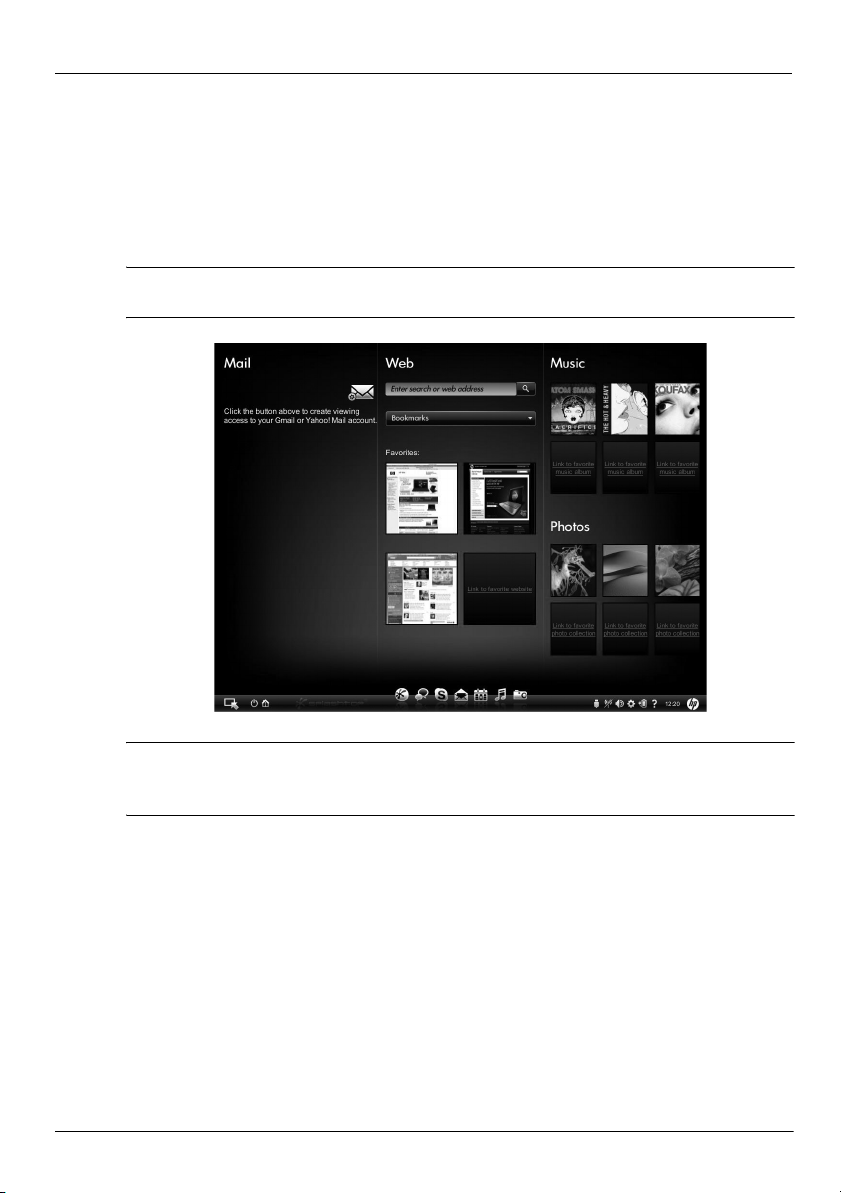
3 skyrius. „HP QuickWeb“ naudojimas (tik tam tikruose modeliuose)
Pirmasis „HP QuickWeb“ nustatymas
Pirmą kartą po „Windows“ sąrankos užbaigimo paleidus kompiuerį, pasirodo
„QuickWeb“ sąrankos ekranas. Vykdydami ekrane pateikiamus nurodymus, aktyvinkite
„QuickWeb“. Kai užbaigiate šį sąrankos procesą, parodomas „QuickWeb“ pradžios ekranas.
„QuickWeb“ pradžios ekrane spustelėkite piktogramą, kad paleistumėte programą.
„QuickWeb“ pradžios ekranas gali atrodyti šiek tiek kitaip, nei šio skyriaus
✎
iliustracijose.
Skaitydami kitą skyrių, turite būti įjungę „HP QuickWeb“. Apie tai, kaip išjungti arba
✎
įjungti „HP QuickWeb“ skaitykite skyriuje „HP QuickWeb“ įjungimas ir išjungimas
toliau šiame skyriuje.
„HP QuickWeb“ naudojimas
„QuickWeb“ leidžia greitai pasiekti tam tikras programas, nepaleidžiant „Windows“.
Kad paleistumėte „QuickWeb“, kai kompiuteris išjungtas:
1. Ijunkite kompiuterį.
Parodomas „HP QuickWeb“ pradžios ekranas.
2. „QuickWeb“ pradžios ekrane spustelėkite piktogramą, kad paleistumėte programą.
6 Nešiojamojo kompiuterio pagrindai
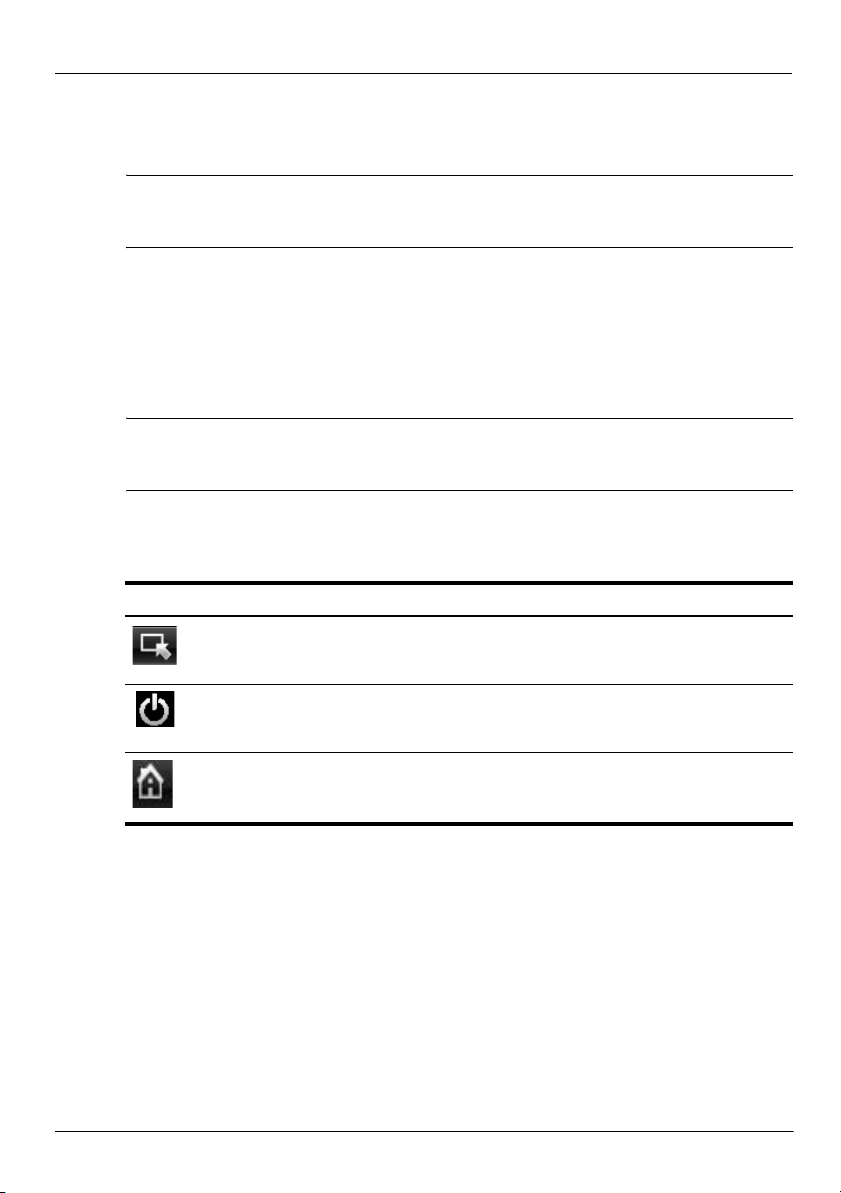
3 skyrius. „HP QuickWeb“ naudojimas (tik tam tikruose modeliuose)
„Microsoft Windows“ paleidimas
Jei „QuickWeb“ suaktyvinta, ji paleidžiama kaskart, kai įjungiate kompiuterį.
✎
Kad paleistumėte „Microsoft® Windows®“, „QuickWeb“ pradžios ekrane
turite spustelėti „Windows“ piktogramą Pradėti.
Kad paleistumėte „Microsoft Windows“:
1. Ijunkite kompiuterį.
Parodomas „HP QuickWeb“ pradžios ekranas.
2. Kairėje „QuickWeb“ pradžios ekrano pusėje spustelėkite „Windows“ piktogramą
Pradėti.
3. „Windows“ dialogo lange spustelėkite Tai p .
Šiame dialogo lange spustelėję Nustatyti „Windows“ kaip numatytąją paleisties
✎
nuostatą išjungsite „QuickWeb“. Apie tai, kaip įjungti „QuickWeb“ skaitykite skyriuje
„HP QuickWeb“ įjungimas ir išjungimas“ toliau šiame skyriuje.
„QuickWeb“ valdymo piktogram atpažinimas
Tol esnėje lentelėje parodytos ir aprašytos „QuickWeb“ valdymo piktogramos.
Piktograma Aprašas
Paleidžia operacinę sistemą „Windows“.
Išjungia kompiuterį.
Grąžina į „QuickWeb“ pradžios ekraną.
Nešiojamojo kompiuterio pagrindai 7
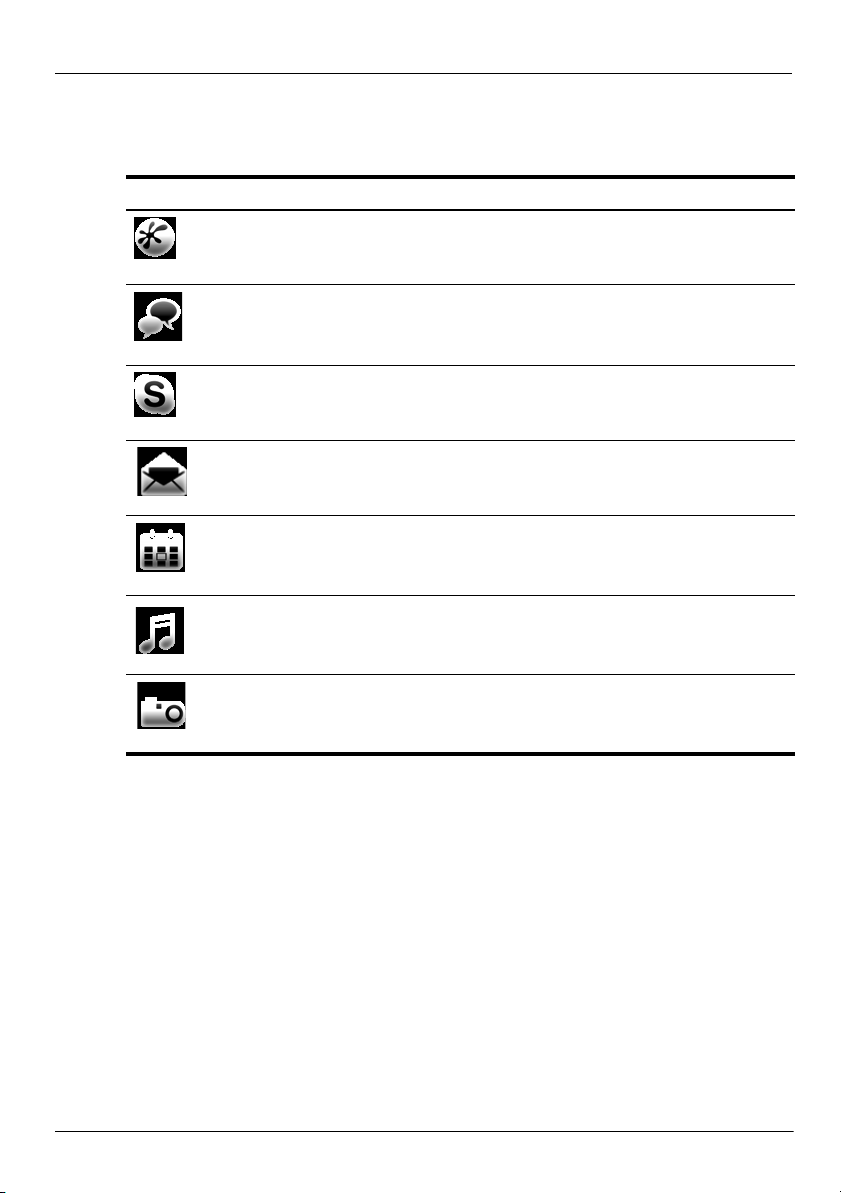
3 skyrius. „HP QuickWeb“ naudojimas (tik tam tikruose modeliuose)
Paleisties juostos piktogram atpažinimas
Tol esnėje lentelėje parodytos ir aprašytos paleisties piktogramos.
Piktograma Aprašas
Paleidžia interneto naršyklę. Galite pridėti mėgstamas svetaines prie
žymelių ir naršyti internete.
Paleidžia programą „Tiesioginis pokalbis“. Ji suderinama su
„Google Talk“, „Windows Live Messenger“, „Yahoo! Messenger“
ir kitų teikėjų programomis.
Paleidžia „Skype“ (tik tam tikruose modeliuose). Tai interneto telefonijos
(VoIP) programa, leidžianti nemokamai bendrauti su kitais „Skype“
vartotojais.
Paleidžia interneto el. paštą, kad galėtumėte matyti interneto el.
pašto programas, pavyzdžiui, „Gmail“, „Hotmail“, „Yahoo“,
ir kitų interneto el. pašto teikėjų programas.
Paleidžia interneto kalendorių, kad galėtumėte planuoti ir tvarkyti
užduotis, naudodami mėgstamą interneto kalendoriaus programą.
Paleidžia programą „Muzikos leistuvas“. Galite pasirinkti ir leisti
standžiajame diske arba išoriniuose diskų įrenginiuose saugomą
muziką. Palaiko .mp3 formato failus.
Paleidžia nuotraukų peržiūros priemonę. Galite naršyti standžiajame
diske arba išoriniame diskų įrenginyje saugomas nuotraukas. Palaiko
šiuos failų formatus: .jpg, .png, .gif, .tif ir tam tikri .raw formatai.
8 Nešiojamojo kompiuterio pagrindai
